オールワンUFOの登録は、今まで対面で行ってきました。しかし、新型コロナの流行に伴って遠隔によるZOOMなどで行うケースが増えてきました。
皆さんが間違えることなくスムーズに登録が行えるようにするために詳細情報をシェアいたしますのでご確認よろしくお願いいたします。
Contents
【登録する前に準備するもの】
〇オールワン275UFOを使用可能な機種について
・iphone X(10)以降の機種

※アプリの機能向上とセキュリティ強化の目的でFace ID認証が、標準となりましたため、iphone X以降を推奨しています。
・ipad 第10世代以降の機種
※ipad Proに関しましては、Face IDが標準装備となっておりますので使用可能です。

・Android携帯は、機能的にALL 1 UFOのアプリの機能をすべて使いこなすことが出来ないため使用できません。
〇オールワン276UFOを使用可能な機種について
・iphone X(10)以降の機種

※iphone SEは使用不可となりますのでご注意ください。
〇使用アプリをダウンロードしておこう
・App Storeから「ALL 1 UFO」を検索して事前にダウンロードしておきましょう。
(登録の際にダウンロードするとWIFI環境などによって少し時間がかかることがあります。)
【登録方法について】
①「ALL 1 UFO」アプリのアイコンをクリックする。

②「通知を許可」をタップします。
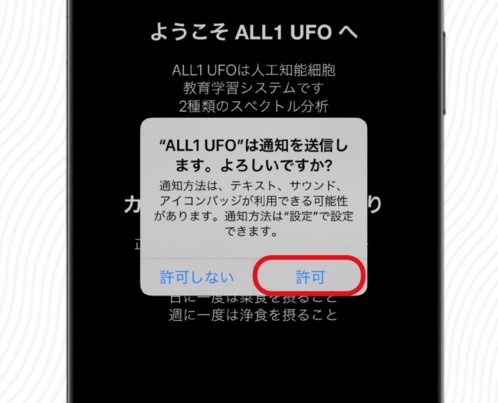
③位置情報は、「Appを使用中は許可」をタップします。
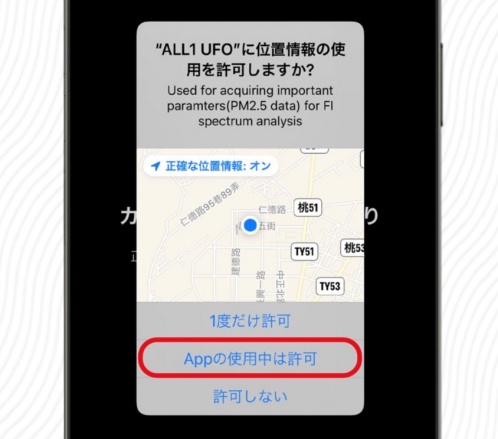
④アプリが起動したら「登録」をタップします。

⑤デバイスの選択画面が表示されます。
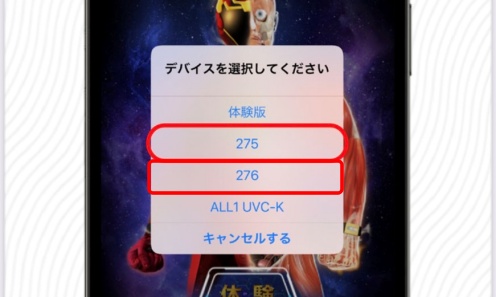
※登録するデバイス(275または276)をタップしてください。
⑥カメラの使用を許可するをタップしてください。
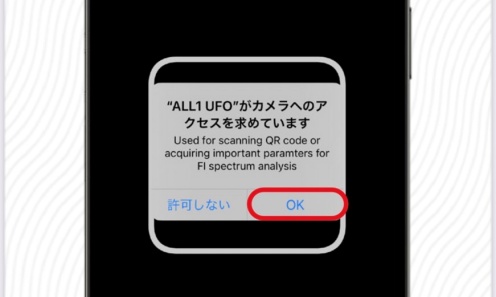
⑦自分のデバイスのQRコードをスキャンしてください。
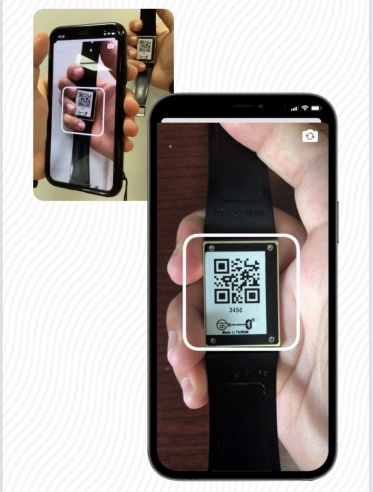
⑧推薦人(購入した代理店)のデバイスのアカウントを入力
※手入力するか、QRコードをスキャンしてください。
・Air Dropropその他の方法詳細については、推薦人にご確認ください。
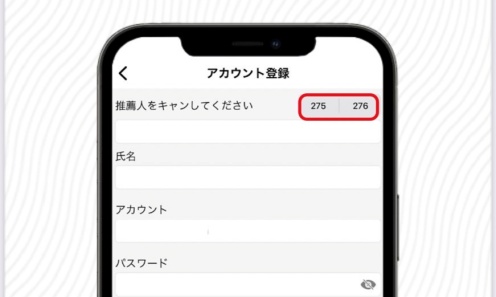
⑨登録情報を入力してください。
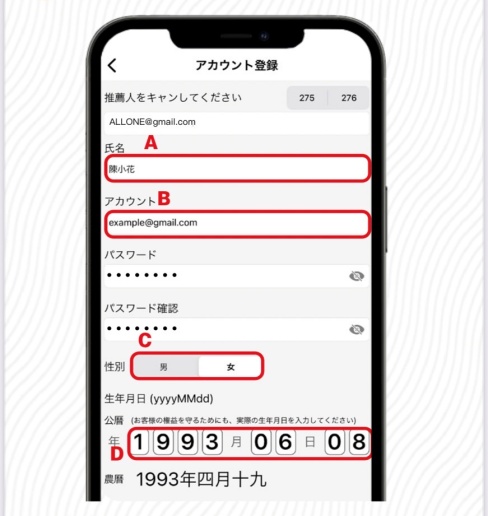
A.本名またはビジネスネームを入力してください。
B.スマホから受信可能なメールアドレスをお使いください。(台湾本部では、gmailまたはYahooメールを推奨しています。)
C.実際の性別を入力ください。(テロメアなど遺伝子情報の分析に必要なため)
D.生年月日を入力ください。(戸籍上の生年月日ではなく実際の生年月日)
⑩データ入力後に登録をタップしてください。
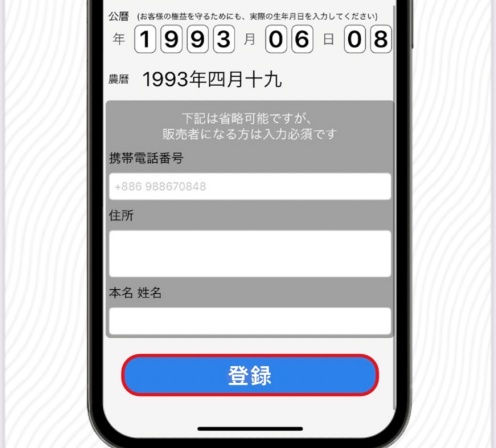
※代理店・取次店として登録して販売者として活動予定の方は、携帯番号・住所・本名を入力してください。
⑪入力データの確認画面が2度続きます。
※「確認しました」をタップしてください。
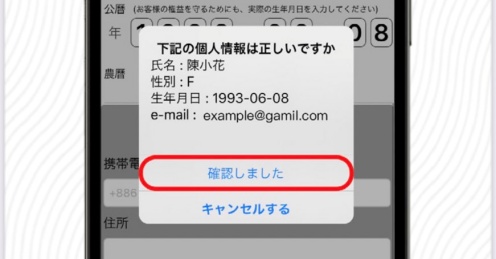
⑫承認メール送信のメッセージが出ます。
※「確認しました」をタップしてください。
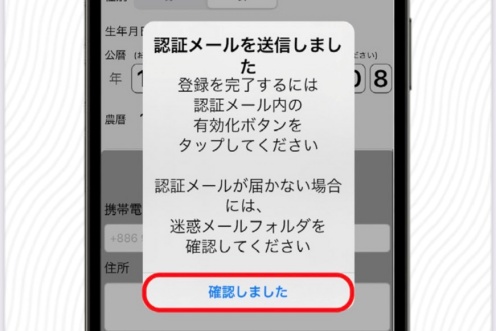
⑬登録されたアカウントメールボックスにて承認メールを受け取て下さい。
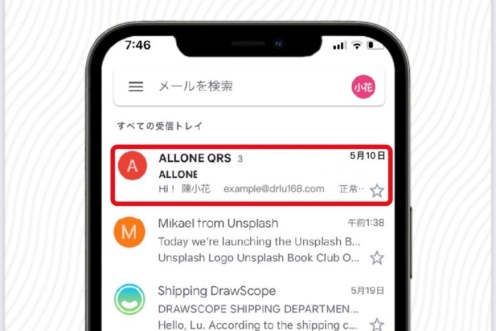
⑭アカウントの有効化をタップしてください。
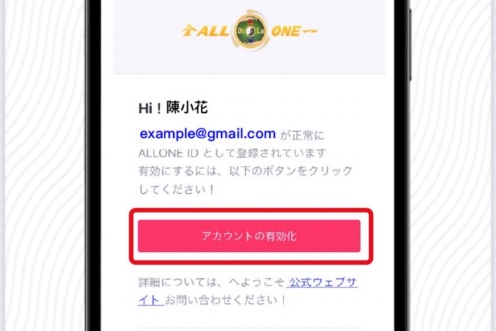
⑮登録されたアカウントメールアドレスを入力して「起動」をタップしてください。
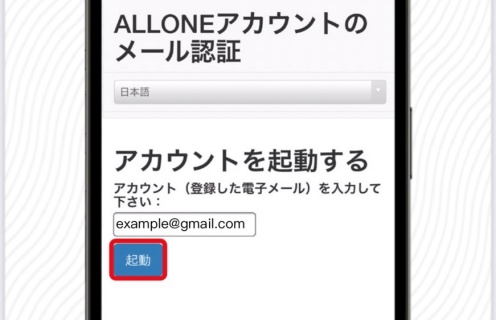
⑯「ユーザー起動完了しました」のメッセージでアカウント登録は完了です。
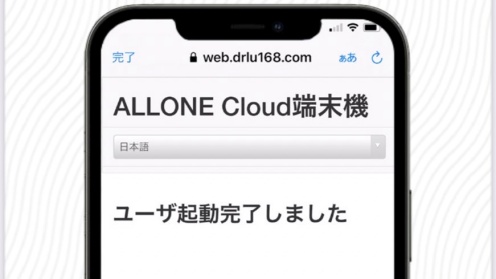
登録情報の詳細に関しましては、弊社または担当代理店へ直接お問い合わせください。

